Полное руководство по созданию красивых слайд-шоу в Google Фото
Давайте будем честными: слайд-шоу необходимы для вашей школы или работы. Это упрощает задачу, когда нам нужно представить множество изображений и объяснить их. А если вам лень скачивать приложение для создания слайдшоу, вы можете воспользоваться Google Photos. Да, вы правильно прочитали. Ты можешь сделать Слайд-шоу Google Фото. Впечатляет, что простая медиатека имеет и другие функции. Далее мы объясним, как создать слайд-шоу в Google Фото, и дадим несколько советов, которые следует помнить при использовании Google Фото. Продолжайте читать этот пост до конца.
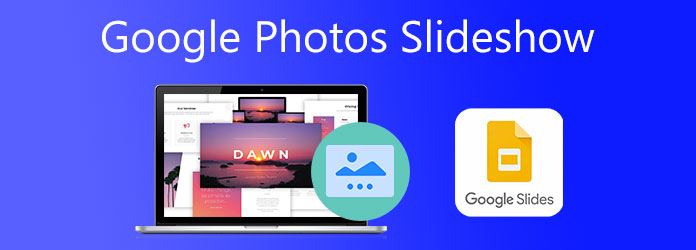
Существует два способа создания слайд-шоу с помощью Google Фото: на мобильном устройстве или в браузере. Но на этот раз мы сделаем слайд-шоу в Google Фото, используя наши мобильные телефоны, iPhone и Android.
Вот как сделать слайд-шоу с помощью Google Фото. Прочтите простые шаги ниже.
Если вы используете iPhone, сначала загрузите приложение, поскольку в Android оно уже загружено заранее. Откройте приложение, выберите альбом или создайте его, если альбома нет. Создание слайд-шоу с помощью фотоальбома позволяет вам контролировать расположение фотографий, которые будут отображаться в слайд-шоу.
После создания или выбора альбома, который вы будете использовать для создания простого слайд-шоу, нажмите кнопку Три точки меню. В указанном меню нажмите Слайд-шоу чтобы начать просмотр слайд-шоу.
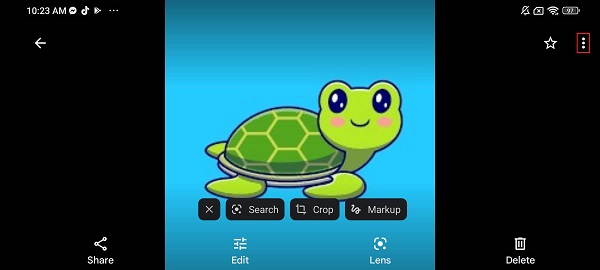
Слайд-шоу начнется автоматически, и фотографии будут отображаться в течение 5 секунд, прежде чем переключиться на следующую. Чтобы приостановить слайд-шоу, просто коснитесь экрана. Слайд-шоу нельзя сохранить как видео.
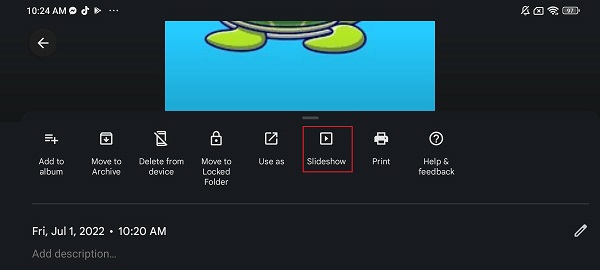
Вот и все. К сожалению, слайд-шоу, сделанные с помощью Google Photos, не очень хороши. Вы не имеете контроля над этим. Нет возможностей редактирования и добавления эффектов, фильтров или фоновой музыки. Вы не можете сохранить или поделиться им в своих учетных записях в социальных сетях. Это лучше всего подходит для простого просмотра ваших фотографий. Не волнуйтесь. В следующем разделе мы предложим фантастический инструмент, который поможет вам создавать отличные слайд-шоу.
Google Фото может не дать вам желаемого результата с точки зрения создания слайд-шоу. Но вот что для вас хорошо: я порекомендую инструмент, который поможет вам сделать слайд-шоу лучше, чем Google Photos. Видео конвертер Ultimate это настольная программа, достойная вашего времени. Создать слайд-шоу с помощью этого инструмента не составит труда. Благодаря функции MV вы получаете инструменты, которые сделают ваши слайд-шоу, фильмы и музыкальные клипы идеальными. Особенности: применение различных тем, фильтров, эффектов, водяных знаков, фоновой музыки и многого другого. Более того, эту программу можно загрузить бесплатно и она идеально подходит для начинающих и профессиональных пользователей.
Ключевая особенность:
Следуйте этому пошаговому руководству по созданию слайд-шоу, как в Google Фото, с помощью этого надежного программного обеспечения для настольных компьютеров.
Первое, что нужно сделать, это нажать кнопку Скачать кнопку выше, чтобы получить программу. Запустите установщик и дождитесь успешного завершения процесса. Программа откроется сразу. Использовать МВ функция для запуска создание слайд-шоу.

На МВ Вкладка представляет собой шаблоны с подходящими темами для разных событий и праздников, которые вы можете использовать для слайд-шоу. Нажмите кнопку +Добавить Кнопка добавления изображений и видео в программу для слайд-шоу. После добавления медиафайлов вы можете нажать кнопку Редактировать Кнопка для изменения медиафайлов путем применения эффектов и фильтров, водяных знаков, изменения ориентации и т. д. Нажмите кнопку ХОРОШО кнопку, чтобы применить изменения.
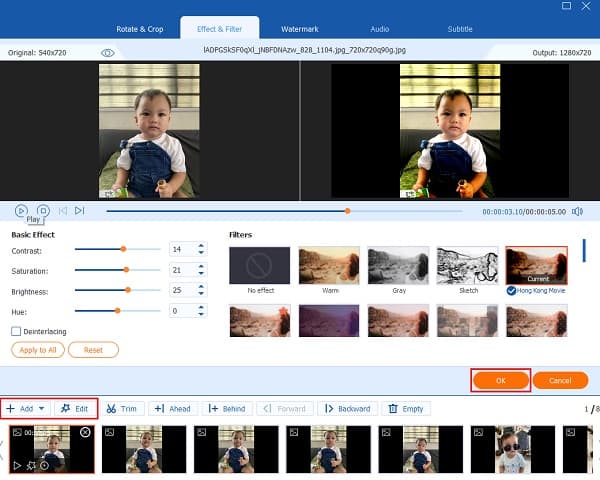
Отправляйтесь в Параметр вкладку и измените фоновую музыку слайд-шоу, добавив музыку по своему вкусу. Нажмите кнопку Плюс кнопку «подписать» и найдите на своем компьютере музыкальные файлы, которые вы будете использовать в качестве фоновой музыки.
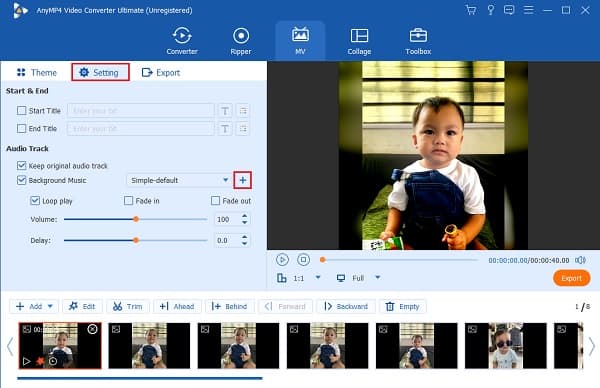
Наконец, зайдите в Экспорт вкладка. Выберите каталог вывода файла, в котором вы хотите сохранить слайд-шоу на своем компьютере, чтобы вы могли быстро найти свой файл. Нажмите Начать экспорт чтобы начать экспорт слайд-шоу. Дождитесь завершения процесса, прежде чем выйти из создатель фото-видео.

Вот несколько советов, которые всегда следует учитывать при настройке слайд-шоу Google Фото.
Как добавить музыку в слайд-шоу Google Фото?
Есть способ сделать слайд-шоу с музыкой в Google Фото. Вот как это сделать.
Открыть Google Фото. Затем выберите изображения, которые вы будете включать в слайд-шоу.
После выбора фотографий коснитесь значка Плюс значок, затем выберите Фильм.
Будет создано видео слайд-шоу. Вы можете настроить продолжительность каждой фотографии и добавить больше изображений, если хотите.
Google Фото выбирает музыку автоматически, но вы можете изменить ее. Есть три варианта на выбор; Моя музыка, Музыкальная тема, и Нет музыки.
Когда вы закончите, нажмите Сохранять для сохранения слайд-шоу на вашем устройстве.
Сколько изображений вы можете включить в слайд-шоу с помощью Google Фото?
Google Photos позволяет размещать до 50 файлов в одном видеослайд-шоу. Это может быть фото, видео и то и другое. Вот почему всякий раз, когда вам нужно создать слайд-шоу, содержащее более 50 медиафайлов, всегда используйте Видео конвертер Ultimate.
Есть ли еще приложение от Google, которое позволяет бесплатно создавать слайд-шоу?
Да, есть. Вы можете использовать Google Slides, основное назначение которого — создание слайд-шоу для презентаций, лекций, деловых предложений, школьных отчетов и т. д. Это приложение доступно на всех платформах.
Слайд-шоу Google Фото отлично подходят для людей, которым нужно легко создать простое слайд-шоу за считанные секунды. Однако в этом инструменте не так много возможностей настройки. Мы настоятельно рекомендуем вам использовать специальную программу для создания слайд-шоу, например Видео конвертер Ultimate. С помощью этого инструмента вы можете бесплатно создавать удивительные и уникальные слайд-шоу без ущерба для качества. Действительно надежная программа для всех.
Больше чтения
Как сделать слайд-шоу на iPhone, используя 3 эффективных метода
Вот как создать слайд-шоу на iPhone, используя самые эффективные методы. Эти три метода наверняка помогут вам стать экспертом в создании слайд-шоу.
Обзор слайд-шоу Canva: онлайн-инструмент для дизайна для начинающих
Полный обзор создателя слайд-шоу Canva. Все, что вы хотите знать об этом успешном онлайн-инструменте для начинающих дизайнеров, можно найти в этом обзорном посте.
Невероятные способы создать потрясающее слайд-шоу из фотографий на Mac
Просмотрите этот пост и узнайте, как создавать слайд-шоу из фотографий с помощью практичных, но невероятных программ. Выполните эту работу и научитесь создавать слайд-шоу.
Полное руководство о том, как добавить музыку в слайд-шоу PowerPoint
Ищете способ сделать слайд-шоу PowerPoint с музыкой? В этой статье представлена вся необходимая информация и подробные инструкции о том, как это сделать.